Telset.id – Perangkat yang multitasking dengan desain yang kompak, menjadi pilihan para profesional yang sering bekerja mobile. Samsung Galaxy Z Fold4 5G menawarkan itu semua dengan seabrek fitur multitasking-nya, salah satunya fitur Flex Mode.
Saat pertama kali diperkenalkan, Samsung mengatakan bahwa Galaxy Z Fold4 5G sebagai “productivity leader”. Tentu ada alasan kenapa Samsung memberikan predikat itu untuk smartphone lipat terbarunya itu.
Galaxy Z Fold4 5G menjadi smartphone yang dinilai bisa banyak menawarkan kemampuan multitasking. Para profesional yang sering bekerja mobile, bisa memanfaatkan kemampuan multitasking Galaxy Z Fold4 5G untuk menyelesaikan pekerjaan mereka secara cepat, dimana pun mereka berada.
Taskbar baru misalnya, menjadi fitur multitasking yang memberi pengalaman bekerja seperti di PC. Taskbar baru kini lebih intuitif berkat gerakan swipe terbaru di dalamnya. Anda dapat beralih dari layar penuh ke jendela pop-up atau layar terpisah secara instan, dan bisa membuka aplikasi dalam tampilan Multi window, serta membuat App Pair dengan cepat.
Selain Taskbar, App Pair juga menjadi fitur lainnya di Galaxy Z Fold4 5G yang membuatnya pantas menyandang smartphone terbaik untuk multitasking. Dengan fitur ini, bukan hanya dua, Anda bahkan bisa membuka tiga aplikasi sekaligus, untuk kemudian menampilkannya di layarnya yang imersif.
Kita juga patut memberikan kredit kepada Google dan Microsoft yang berkolaborasi dengan Samsung untuk membuat Galaxy Z Fold4 5G semakin multitasking. Berbagai aplikasi Google, seperti Chrome dan Gmail kini mendukung fitur drag-and-drop, membuat Anda bisa copy-paste teks hingga foto dengan lebih cepat dari satu aplikasi ke aplikasi lainnya.
Sebenarnya masih banyak kelebihan Galaxy Z Fold4 5G yang bisa Anda dapatkan, tapi kali ini kami akan membahas salah satu fitur yang kami anggap sangat berfaedah buat kalian yang multitasking dan kreatif, yakni fitur Flex Mode.
BACA JUGA:
- Review Samsung Galaxy Z Fold4 5G: Ponsel Lipat yang Lebih Cerdas
- 3 Fitur Baru Ini Jadikan Samsung Galaxy Z Fold4 5G Jagonya Multitasking
Maksimalkan Flex Mode untuk Bekerja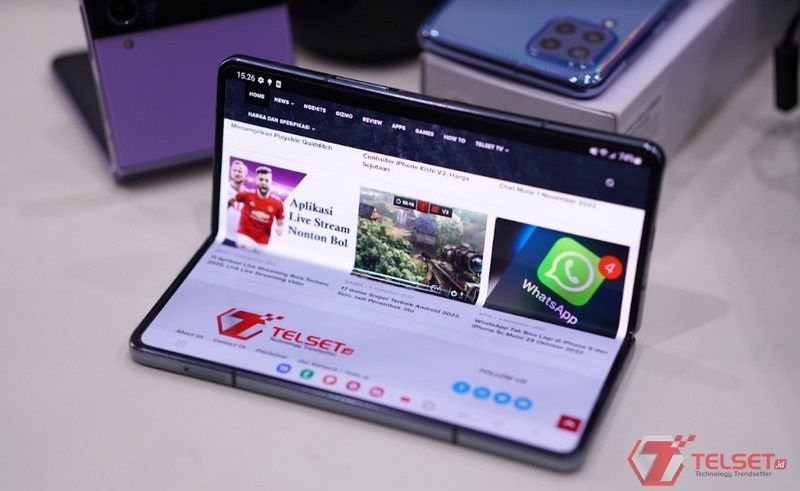
Fitur Flex Mode sebenarnya tidak bener-benar baru, karena fitur ini sudah hadir di seri Galaxy Z Fold3. Tapi di Galaxy Z Fold generasi keempat ini, Samsung memberikan banyak peningkatan yang membuatnya semakin powerful.
Dengan fitur Flex Mode, memungkinkan Anda menggunakan layar utama ponsel saat dalam posisi terlipat setengah. Lewat fitur Flex Mode, Anda bisa menggunakan ponsel secara handsfree, seperti untuk panggilan video dan menjalankan beberapa aplikasi sekaligus.
Fitur Flex Mode di Galaxy Z Fold4 5G semakin powerful, karena Samsung membekali split app yang seamless, serta integrasi berbagai aplikasi dengan konfigurasi layar belah atau split screen. Bahkan, Anda juga masih bisa menambah satu lagi floating windows.
Banyak aktifitas yang bisa Anda lakukan dengan memanfaatkan fitur Flex Mode. Saat bersantai, Anda bisa menikmati konten video dengan lebih nyaman, seperti layaknya menonton di layar besar di laptop. Kualitas layarnya yang premium, membuat ketajaman dan kecerahan gambarnya lebih memanjakan mata Anda.

Sementara untuk aktifitas yang lebih produktif, alias untuk bekerja, Anda juga bisa sangat mengandalkan fitur yang satu ini. Buat kalian para content creator, Flex Mode akan sangat berguna saat proses membuat konten, seperti untuk memotret foto atau merekam video sampai proses editing-nya.
Saat membuat konten, Anda bisa memanfaatkan fitur Capture View Mode yang memudahkan Anda untuk memeriksa hasil foto dan video saat membidik gambar. Dengan memanfaatkan Flex Mode, Anda dapat menampilkan preview hingga lima gambar terakhir yang diambil di bagian bawah layar dari Layar Utama. Sementara layar bagian atas menampilkan preview untuk pengambilan gambar berikutnya.
Flex Mode di Galaxy Z Fold4 5G kini juga dilengkapi dengan kontrol Touchpad, membuatnya semakin mirip dengan laptop. Fitur ini membuat Anda punya kontrol lebih saat membuka aplikasi dalam kondisi Flex Mode. Saat streaming Netflix, misalnya, Touchpad menghadirkan kontrol pause, rewind, dan play video maupun zoom in atau zoom out konten dengan akurat.
Meeting online disaat sekarang sudah menjadi aktifitas rutin. Anda bisa mendapatkan pengalaman yang lebih baik dengan menggunakan Flex Mode saat Anda meeting online. Layar atas dapat digunakan untuk presentasi, sementara layar bawah menampilkan partisipan. Flex mode juga dapat mengaktifkan fungsi kursor, dengan layar bawah menjadi Touchpad.
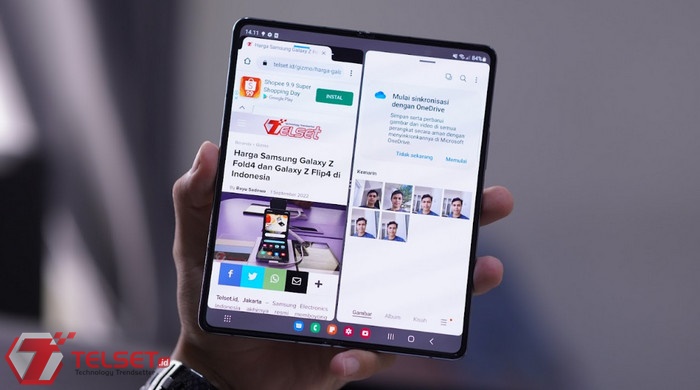
Fitur Flex Mode sudah otomatis aktif di beberapa aplikasi bawaan Samsung dan aplikasi pihak ketiga, seperti Calculator, Calendar, Kamera, Jam, Google Duo, Gallery, Internet, Telepon, Samsung Free, Samsung Health, Samsung TV Plus, YouTube, dan Zoom.
Sementara untuk aplikasi yang tidak masuk dalam daftar, maka Anda harus mengaktifkan Flex Mode terlebih dahulu, dengan cara berikut:
- Buka Settings > Advanced features > Labs
- Gulir ke bawah dan ketuk panel Flex Mode
- Ketuk sakelar di samping aplikasi yang ingin Anda gunakan dengan Mode Flex
- Setelah selesai melakukannya, buka aplikasi, lipat ponsel setengah dan Anda akan melihat konten bergerak ke bagian atas layar dan bantalan kontrol muncul di bagian bawah dengan deretan ikon aplikasi lainnya.
BACA JUGA:
- Cara Mengaktifkan Flex Mode di Samsung Galaxy Z Fold4 dan Flip4
- Cara Maksimalkan Taskbar Samsung Galaxy Z Fold4, Lebih Cepat!
Edit Dokumen Pakai S Pen, Gampang!
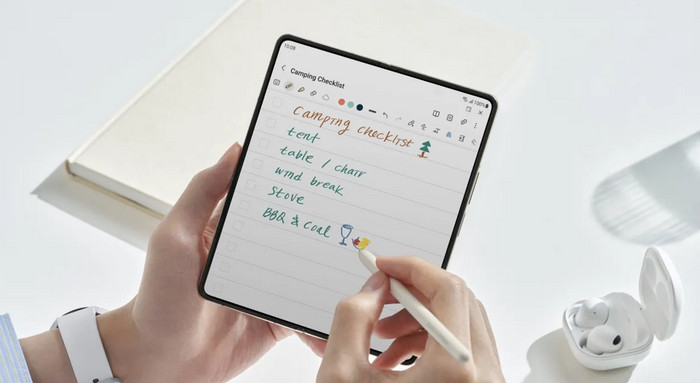
Sejak di seri Galaxy Z Fold3, kehadiran S Pen sudah banyak membantu meningkatkan produktifitas. Seperti untuk mencatat langsung di layar, mengubah tulisan tangan menjadi teks, menyunting dokumen, untuk menggunakan Air Command, dan membantu menerjemahkan dengan mudah.
Kini S Pen semakin produktif dengan kemampuan yang lebih ditingkatkan lagi. Tidak hanya kini lebih cekatan karena latensinya hingga 3ns, S Pen juga semakin multitasking saat dipadukan dengan fitur bernama Text Capture.
Fitur Text Capture memungkinkan Anda untuk mengambil teks dan mendapatkan informasi yang ada di dalam gambar secara instan, tanpa harus mengetik ulang teks tersebut. Jadi, misalnya Anda mendapat screenshot berisi alamat, Anda bisa langsung drag screenshot ke Google Maps untuk mengetahui lokasinya.
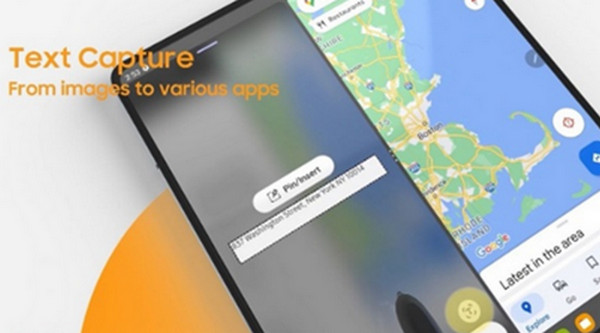
Dengan cara serupa, Anda juga bisa membuat agenda dengan capture tulisan di notes, lalu langsung di-drop ke kalender.
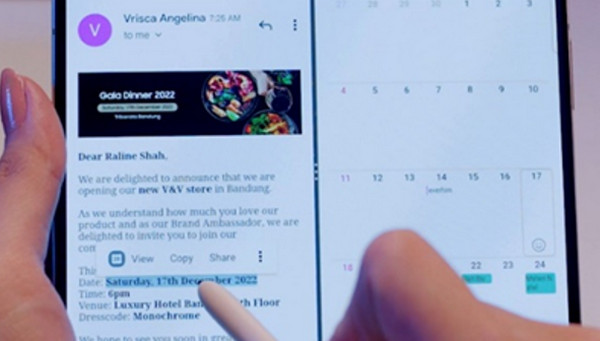
Begitupun saat Anda sedang mengikuti presentasi, Anda bisa memotret informasi yang ada di layar, kemudian menggunakan Text Capture untuk mengubahnya menjadi teks tanpa harus repot mencatat atau mengetiknya.
Semua kemampuan yang dibawa fitur Text Capture tadi, bisa dioperasikan dengan S Pen. Yup, mengingat fitur baru ini memang bagian dari fungsi baru dari pensil pintar tersebut. Dengan S Pen dan Text Capture di dalamnya, Anda kini bisa mengedit foto hingga dokumen, membuat ilustrasi, menyusun notulen dari online meeting, maupun menuangkan inspirasi secara instan.
Terakhir, stylus ini memungkinkan Anda mencatat hingga menggambar dengan nyaman, bahkan saat dalam perjalanan, ditambah dengan penyimpanan efisien menggunakan aksesori casing Standing Cover with Pen.
Bagi Anda yang belum tahu cara menggunakan fitur Text Capture, ikuti Langkah-langkahnya berikut ini:
- Buka gambar yang mencantumkan teks informasi yang ingin Anda capture
- Pilih > Smart Select dari menu S Pen
- Gambar boks di sekitar tulisan berisi informasi yang kamu butuhkan
- Pilih aksi berikutnya sesuai kebutuhan dan informasi dari teks tersebut (ada lima pilihan aksi yang tersedia, yaitu Calendar, Phone, Maps, Email, dan Browser)
BACA JUGA:
Buat Anda yang tertarik untuk membeli smartphone lipat canggih ini, ada beberapa model yang bisa Anda pilih, tergantung besaran memorinya. Untuk model 12GB/256GB dibanderol Rp 24.999.000, kemudian model 12GB/512GB seharga Rp 26.999.000.
Sedangkan untuk varian tertinggi dibanderol Rp 30.999.000 untuk model 12GB/1TB). Smartphone lipat ini tersedia dalam empat pilihan warna, yakni Graygreen, Phantom Black, Beige, dan Burgundy. [HBS]


